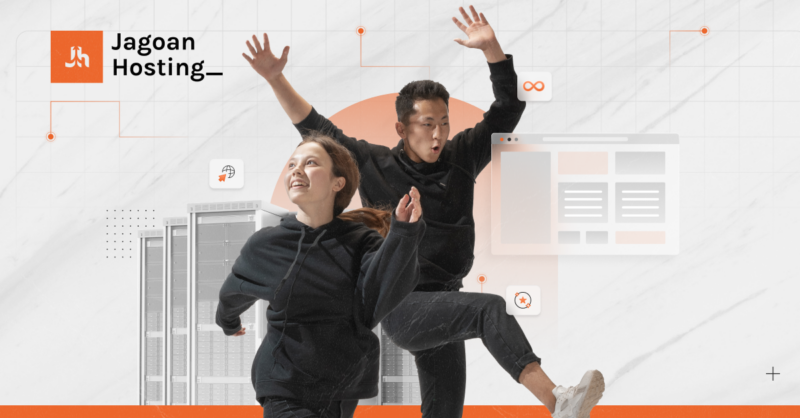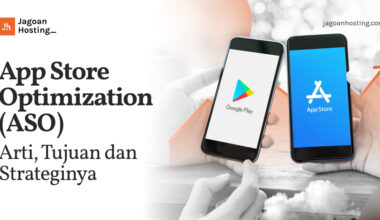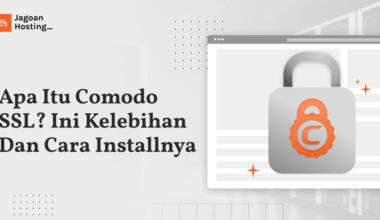MySQL adalah salah satu sistem manajemen basis data relasional (RDBMS) yang paling populer di dunia. Dalam banyak kasus, penting bagi kita untuk mengetahui versi MySQL yang digunakan, baik untuk keperluan pengembangan, debugging, ataupun kompatibilitas perangkat lunak.
Artikel ini akan menjelaskan secara detail cara-cara yang bisa digunakan untuk mengecek versi MySQL dengan mudah dan cepat.
Mengapa Mengetahui Versi MySQL Penting?
Mengetahui versi MySQL yang digunakan sangat penting karena:
- Kompatibilitas Perangkat Lunak: Beberapa fitur atau fungsi mungkin hanya tersedia di versi tertentu dari MySQL.
- Keamanan: Versi terbaru dari MySQL biasanya memiliki patch keamanan terbaru yang melindungi dari berbagai kerentanan.
- Kinerja: Setiap versi baru biasanya membawa perbaikan kinerja yang signifikan.
Cara Mengecek Versi MySQL Melalui Command Line
1. Menggunakan Perintah mysql -V
Cara termudah untuk mengecek versi MySQL adalah dengan menggunakan command line. Berikut adalah langkah-langkahnya:
- Buka Terminal atau Command Prompt: Sesuaikan dengan sistem operasi yang digunakan (Linux, macOS, atau Windows).
Ketik Perintah Berikut:
mysql -V
- Tekan Enter: Versi MySQL akan ditampilkan di layar, contohnya:
mysql Ver 14.14 Distrib 5.7.26, for Linux (x86_64) using EditLine wrapper
2. Menggunakan Perintah mysql –version
Alternatif lain dari perintah sebelumnya adalah:
mysql –version
Hasil yang ditampilkan sama seperti perintah mysql -V.
Cara Mengecek Versi MySQL Dari Dalam MySQL Client
1. Menggunakan Perintah SELECT VERSION()
Setelah login ke MySQL client, kita bisa menjalankan perintah SQL berikut untuk mengecek versi MySQL:
SELECT VERSION();
Hasil yang ditampilkan akan berupa versi MySQL yang sedang digunakan, contohnya:
+———–+
| VERSION() |
+———–+
| 5.7.26 |
+———–+
2. Menggunakan Perintah STATUS
Perintah ini tidak hanya menampilkan versi MySQL tetapi juga informasi lain seperti server status dan waktu aktif. Langkah-langkahnya adalah:
- Login ke MySQL Client:
mysql -u root -p - Jalankan Perintah STATUS:
STATUS;
Hasilnya akan menampilkan versi MySQL di bagian awal output, seperti berikut:
————–
mysql Ver 14.14 Distrib 5.7.26, for Linux (x86_64) using EditLine wrapper
Connection id: 10
Current database:
Current user: root@localhost
SSL: Not in use
Current pager: stdout
Using outfile: ”
Using delimiter: ;
Server version: 5.7.26
Protocol version: 10
Connection: Localhost via UNIX socket
Server characterset: latin1
Db characterset: latin1
Client characterset: latin1
Conn. characterset: latin1
UNIX socket: /var/run/mysqld/mysqld.sock
Uptime: 1 hour 32 min 57 sec
————–
Cara Mengecek Versi MySQL Menggunakan PHP
Bagi yang mengembangkan aplikasi web dengan PHP, versi MySQL bisa dicek langsung dari skrip PHP. Berikut adalah contoh kode PHP untuk mengecek versi MySQL:
<?php
$link = mysqli_connect(“localhost”, “root”, “password”);
if (!$link) {
die(‘Could not connect: ‘ . mysqli_error());
}
echo ‘Connected successfully.’;
$version = mysqli_get_server_info($link);
echo “MySQL server version: ” . $version;
mysqli_close($link);
?>
Ketika skrip ini dijalankan, akan menampilkan versi MySQL yang digunakan, contohnya:
Connected successfully.
MySQL server version: 5.7.26
Cara Mengecek Versi MySQL Menggunakan phpMyAdmin
Bagi pengguna phpMyAdmin, versi MySQL bisa dilihat langsung dari interface phpMyAdmin. Berikut adalah langkah-langkahnya:
- Login ke phpMyAdmin: Buka phpMyAdmin melalui browser.
- Lihat di Halaman Utama: Setelah login, versi MySQL biasanya ditampilkan di bagian “Database Server” atau “Server Information” di halaman utama.
Mengatasi Masalah Versi MySQL
Upgrade MySQL
Jika versi MySQL yang digunakan sudah usang, kita dapat melakukan upgrade untuk mendapatkan fitur terbaru dan perbaikan keamanan. Berikut adalah langkah-langkah umum untuk melakukan upgrade MySQL:
- Backup Database: Selalu lakukan backup sebelum melakukan upgrade untuk mencegah kehilangan data.
mysqldump -u root -p –all-databases > alldatabases_backup.sql - Perbarui Paket Repository:
sudo apt-get update - Upgrade MySQL:
sudo apt-get install mysql-server - Restart MySQL:
sudo systemctl restart mysql - Verifikasi Versi:
mysql -V
Downgrade MySQL
Terkadang, kita perlu melakukan downgrade jika versi terbaru tidak kompatibel dengan aplikasi kita. Proses downgrade lebih rumit dan harus dilakukan dengan hati-hati:
- Backup Database: Pastikan semua data telah dibackup.
- Hapus Instalasi MySQL Saat Ini:
sudo apt-get remove –purge mysql-server mysql-client mysql-common
sudo apt-get autoremove
sudo apt-get autoclean
- Install Versi MySQL yang Diinginkan:
sudo apt-get install mysql-server-<desired_version> - Restore Database:
mysql -u root -p < alldatabases_backup.sql
Butuh Performa Lebih? VPS Bisa Jadi Solusinya!
Dengan kontrol penuh atas server dan sumber daya lebih besar, VPS memberikan kebebasan lebih dibandingkan hosting biasa. Sudah siap memahaminya lebih lanjut?Pelajari VPS Sekarang!
Perbedaan Antara Versi MySQL yang Berbeda
Mengetahui perbedaan antara versi MySQL yang berbeda sangat penting untuk pengembangan dan pemeliharaan aplikasi. Berikut beberapa fitur utama yang diperkenalkan di versi-versi terbaru:
MySQL 5.7
- JSON Support: Dukungan untuk tipe data JSON untuk penyimpanan data semi-terstruktur.
- Improved Performance: Perbaikan kinerja yang signifikan dalam query processing dan storage engine.
- Enhanced Security: Fitur keamanan baru seperti password expiration dan multi-factor authentication.
MySQL 8.0
- Window Functions: Fitur analitik yang lebih baik dengan dukungan untuk window functions.
- CTE (Common Table Expressions): Mempermudah penulisan query yang kompleks.
- NoSQL Integration: Dukungan untuk API Document Store yang memungkinkan penggunaan MySQL sebagai database NoSQL.
Kesimpulan
Mengetahui versi MySQL yang digunakan sangat penting untuk berbagai keperluan teknis. Artikel ini telah menjelaskan beberapa cara mudah untuk mengecek versi MySQL, baik melalui command line, MySQL client, PHP, maupun phpMyAdmin.
Dengan informasi ini, kita dapat memastikan bahwa kita menggunakan versi MySQL yang tepat dan mengambil langkah yang diperlukan untuk menjaga keamanan dan kinerja basis data kita.